配置IIS服务器时需要注意的五个地方
IIS配置网站访问权限和安全

IIS配置网站访问权限和安全网站需要IIS配置的地方有很多,比如IIS配置端口、域名、主目录、默认文档等。
今天小编要跟大家分享的是IIS配置网站访问权限和安全。
默认状态下,允许所有的用户匿名连接 IIS 网站,即访问时不需要使用用户名和密码登录。
不过,如果对网站的安全性要求高,或网站中有机密信息,需要对用户限制,禁止匿名访问,而只允许特殊的用户账户才能进行访问。
1.IIS配置禁用匿名访问第一步,在 IIS 管理器中,选择欲设置身份验证的 Web 站点,如图8-18 所示。
第二步,在站点主页窗口中,选择“身份验证”,双击,显示“身份验证”窗口。
默认情况下,“匿名身份验证”为“启用”状态,如图 8-19 所示。
第三步,右击“匿名身份验证”,单击快捷菜单中的“禁用”命令,即可禁用匿名用户访问。
2.IIS配置使用身份验证在IIS 7.0 的身份验证方式中,还提供基本验证、Windows 身份验证和摘要身份验证。
需要注意的是,一般在禁止匿名访问时,才使用其他验证方法。
不过,在默认安装方式下,这些身份验证方法并没有安装。
可在安装过程中或者安装完成后手动选择。
第一步,在“服务器管理器”窗口中,展开“角色”节点,选择“Web 服务器(IIS)”,单击“添加角色服务”,显示如图8-20 所示的“选择角色服务”窗口。
在“安全性”选项区域中,可选择欲安装的身份验证方式。
第二步,安装完成后,打开 IIS 管理器,再打开“身份验证”窗口,所经安装的身份验证方式显示在列表中,并且默认均为禁用状态,如图 8-21 所示。
可安装的身份验证方式共有三种,区别如下。
①基本身份验证:该验证会“模仿”为一个本地用户(即实际登录到服务器的用户),在访问 Web 服务器时登录。
因此,若欲以基本验证方式确认用户身份,用于基本验证的Windows 用户必须具有“本地登录”用户权限。
默认情况下,Windows 主域控制器(PDC)中的用户账户不授予“本地登录”用户的权限。
IIS服务器安全配置
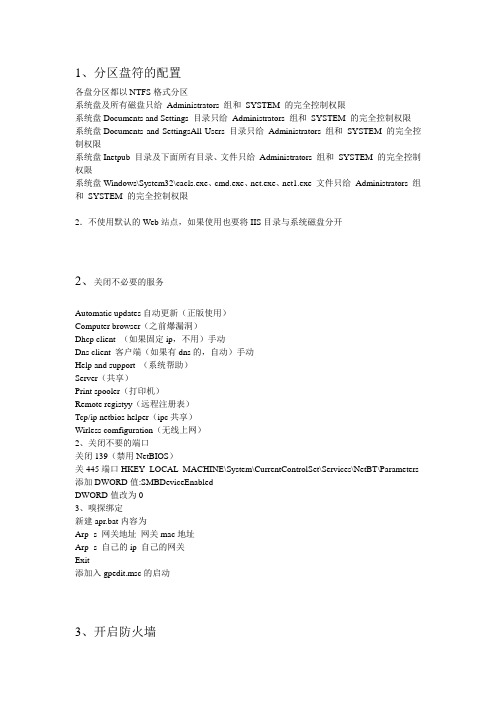
1、分区盘符的配置各盘分区都以NTFS格式分区系统盘及所有磁盘只给Administrators 组和SYSTEM 的完全控制权限系统盘Documents and Settings 目录只给Administrators 组和SYSTEM 的完全控制权限系统盘Documents and SettingsAll Users 目录只给Administrators 组和SYSTEM 的完全控制权限系统盘Inetpub 目录及下面所有目录、文件只给Administrators 组和SYSTEM 的完全控制权限系统盘Windows\System32\cacls.exe、cmd.exe、net.exe、net1.exe 文件只给Administrators 组和SYSTEM 的完全控制权限2.不使用默认的Web站点,如果使用也要将IIS目录与系统磁盘分开2、关闭不必要的服务Automatic updates自动更新(正版使用)Computer browser(之前爆漏洞)Dhcp client (如果固定ip,不用)手动Dns client 客户端(如果有dns的,自动)手动Help and support (系统帮助)Server(共享)Print spooler(打印机)Remote registyy(远程注册表)Tcp/ip netbios helper(ipc共享)Wirless comfiguration(无线上网)2、关闭不要的端口关闭139(禁用NetBIOS)关445端口HKEY_LOCAL_MACHINE\System\CurrentControlSet\Services\NetBT\Parameters 添加DWORD值:SMBDeviceEnabledDWORD值改为03、嗅探绑定新建apr.bat内容为Arp -s 网关地址网关mac地址Arp -s 自己的ip 自己的网关Exit添加入gpedit.msc的启动3、开启防火墙只开放需要的端口(80,3389,21等)4、账号保护gpedit.msc—计算机配置—windows设置—安全设置—>账户策略—>密码策略改administration账号,新建一个administration账号加一个复杂的密码账号锁定策略、审核策略5、Ssl加密添加或删除程序-window组件-证书服务客户端申请证书服务器端颁发证书在A网站属性-目录安全性-服务器证书-导出在客户端导入证书-申请证书-高级证书申请-base64导入在服务器端颁发-在服务器端以base64下载证书在A网站属性-目录安全性-服务器证书-导入在A网站属性-目录安全性-编辑-要求安全通道ssl--要求证书6、ip安全策略secpol.msc禁用ping-新建一个ip策略阻止imcpftp和3389远程桌面加密服务器--添加-新规则-添加-添加-任何ip到我的ip-协议tcp筛选操作-身份验证方法-使用字符串密匙客户端--添加-新规则-添加-添加-我的ip到一个指定的ip-协议tcpWeb安全1、站点属性只给予读取记录访问索引资源执行权限选择纯脚本2、新建一个账号(a)加入guests组,在网站虚拟目录只留下administrations和账号(a)3、在网站属性-目录安全性-在身份验证和访问控制点编辑把账号(a)换上4、网站备份,用rar高级一定要加密5、在系统system32下找到cmd权限设置为administration和system6、禁用wscript.shell(.1)组件regsvr32 /u C:\Windows\System32\wshom.ocx我们可以通过修改注册表,将此组件改名HKEY_CLASSES_ROOT\Shell.Application CLSID也要改HKEY_CLASSES_ROOT\Shell.Application.1 CLSID也要改重启iisHKEY_CLASSES_ROOT\Wscript.Shell\HKEY_CLASSES_ROOT\Wscript.Shell.1\7、存放图片文件夹、静态页面文件夹、首页删去等的账号(a)取消执行权限8、有条件的话数据库和站点分离(不在同一台服务器),在新建一个数据库独立的账号(b)加入GUETST组和一个强壮的密码,MSSQL安装目录,删除“SYSTEM”用户,给账号(b)权限为完全控制;将MS SQL SERVER的运行用户设置为账号(b)。
Web应用安全:IIS权限配置

IIS权限配置
3பைடு நூலகம்身份验证
在IIS服务器中,常用的身份验证 方式有基本身份验证、摘要式身份验 证、Windows 身份验证等。我们可 以根据实际情况要求选择合适的身份 验证方式。
IIS权限配置
4、禁止匿名访问
在IIS管理器中,可以在“身份验 证”里,找到“匿名身份验证”这一 项,默认是开启的,只要将其禁止, 就能禁止匿名用户访问。
在IIS管理器中,有一项“ip 地址和域限制”,我们可以通过 设右侧栏的“添加允许/拒绝条目” 设置来允许或拒绝某些ip的访问 请求。
IIS权限配置
3、身份验证
默认状态下, 允许所有的用户匿名连接 IIS 网站, 即访问时不需要使用用户名和密 码登录。不过,如果对网站的安全性要求高, 或网站中有机密信息,需要对用户限制,禁 止匿名访问,而只允许通过身份验证的用户 账户才能进行访问。
IIS权限配置
IIS权限配置
1、IIS管理器
在windows server系统中,如果要 对IIS服务器进行配置,使用IIS管理器是最 常用的方法之一,IIS的开启方式为:开始 windows管理工具Internet Information Services (IIS)管理器。
IIS权限配置
2、域名访问控制
IIS权限配置
5、读写权限
在IIS管理器中,我们可以使用鼠 标右键点击某个网站,选择“编辑权 限”,即可打开网站的属性页面,在 “安全”这一栏中,修改网站的读写 权限,来防止攻击者入侵以后随意修 改网页内容。
IIS服务器安全配置的三个要领

IIS服务器安全配置的三个要领1.基本配置打好补丁删除共享个人站长通常运用Windows服务器,但是我们通过租用或托管的服务器往往不会有专门的技能人员来实行安全配置,所以就导致了一些常见的基本漏洞仍然存在。
其实,只要通过基本的安装服务器补丁,就能防止大部分的漏洞入侵攻击。
在服务器安装好操作系统后,正式启用之前,就应该完成各种补丁的安装。
服务器的补丁安装要领与我们运用的xp 系统类似,这里就不再赘述。
做好了基本的补丁安装,更主要的就是配置可访问的端口了,通常服务器只须要开放提供Web服务的必需端口,其他不必要的端口都可以禁止。
不过须要留心的是,千万不要把管理服务器的远程端口3389也禁止了。
删除默认共享也是必须做的一项步骤,服务器开启共享后很有可能被病毒或黑客入侵,从而进一步提权或者删除文件,因此我们要尽量关闭文件共享。
删除默认共享可以采用多种方式,例如运用net share c$ /delete命令,就可以把c盘的默认共享功能关闭(图1)。
2.权限分配防止病毒木马入侵好的服务器权限配置可以将危害减少到最低,如果每个IIS站点的权限配置都不同,黑客就很难通过旁注攻击等方式入侵整个服务器。
这里就基本介绍一下权限配置的要领。
在系统中权限是按照用户的方式来划分的,要管理用户,可以在服务器中依次打开“开始→程序→管理工具→计算机管理→本地用户和组”,就可以看到管理服务器中所有的系统用户和用户组了(图2)。
在为服务器分区的时候须要把所有的硬盘都分为NTFS分区,然后就可以配置每个分区对每个用户或组开放的权限。
要领是在须要配置权限的文件夹上点击右键,选择“属性→安全”,即可配置文件或文件夹的权限了。
对于站点来说,须要为每个站点分配一个IIS匿名用户,这样当用户访问你的站点文件的时候,所具有的权限最多只有该站点目录,可以很好地防止其他站点被入侵。
3.组件管理让不安全组件通通消散服务器默认支持很多组件,但是这些组件也会成为危害,最危险的组件是wsh和shell,因为它们可以运行服务器硬盘里的exe程序,比如它们可以运行提权程序来提升Serv-u权限甚至用Serv-u来运行更高权限的系统程序。
iis教程

iis教程IIS,全称为Internet Information Services,是由微软公司开发的一款用于支持和托管Web应用程序的服务器软件。
它是Windows操作系统中的一部分,旨在提供高性能、可靠性和安全性的网络服务。
下面是关于IIS的教程,帮助您了解如何使用和配置它。
一、安装IIS1. 打开Windows操作系统中的“控制面板”,点击“程序”。
2. 在“程序和功能”选项中,点击“启用或关闭Windows功能”。
3. 在弹出的窗口中,找到“Internet Information Services”选项,勾选它。
4. 点击“确定”并等待安装完成。
二、配置IIS1. 打开IIS管理器,可以在“开始”菜单中搜索“IIS管理器”。
2. 在左侧导航菜单中,找到“站点”选项,右键点击“默认网站”。
3. 选择“编辑网站”选项,然后点击“绑定”按钮。
4. 在弹出的窗口中,点击“添加”按钮,设置一个站点绑定的主机名和端口号。
5. 点击“确定”保存设置。
三、发布网站1. 在IIS管理器中,找到“站点”选项,右键点击“默认网站”。
2. 选择“添加网站”选项,设置该网站的名称和物理路径。
3. 点击“确定”后,IIS将在指定路径下创建一个新的网站。
4. 可以通过将网站的文件和资源复制到该路径下,来发布网站。
四、配置虚拟主机1. 在IIS管理器中,找到“站点”选项,右键点击“默认网站”。
2. 选择“添加应用程序”选项,设置一个虚拟主机的别名和物理路径。
3. 点击“确定”保存设置。
4. 可以通过域名解析指向该虚拟主机,来实现多个域名指向同一个服务器的效果。
五、配置安全性1. 在IIS管理器中,找到“默认网站”或特定站点。
2. 右键点击该站点,选择“属性”选项。
3. 在“属性”窗口中,选择“安全性”选项。
4. 可以配置网站的认证方式、访问权限以及SSL等安全设置。
六、监控和管理1. 在IIS管理器中,可以实时监控和管理网站的运行状态。
一、安装iis前的准备工作
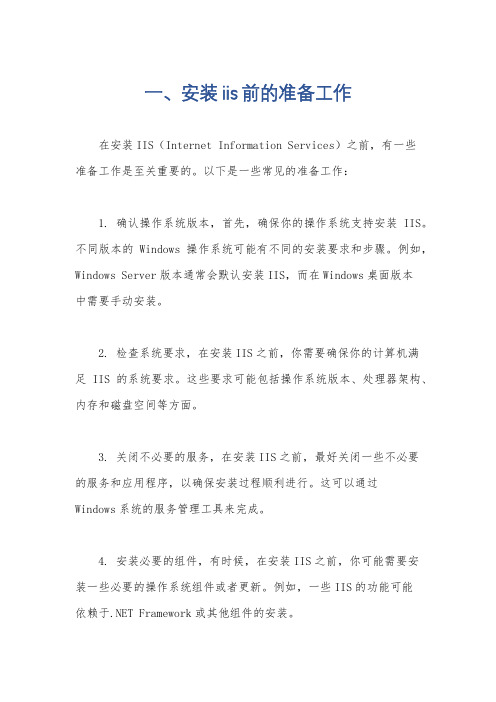
一、安装iis前的准备工作
在安装IIS(Internet Information Services)之前,有一些
准备工作是至关重要的。
以下是一些常见的准备工作:
1. 确认操作系统版本,首先,确保你的操作系统支持安装IIS。
不同版本的Windows操作系统可能有不同的安装要求和步骤。
例如,Windows Server版本通常会默认安装IIS,而在Windows桌面版本
中需要手动安装。
2. 检查系统要求,在安装IIS之前,你需要确保你的计算机满
足IIS的系统要求。
这些要求可能包括操作系统版本、处理器架构、内存和磁盘空间等方面。
3. 关闭不必要的服务,在安装IIS之前,最好关闭一些不必要
的服务和应用程序,以确保安装过程顺利进行。
这可以通过
Windows系统的服务管理工具来完成。
4. 安装必要的组件,有时候,在安装IIS之前,你可能需要安
装一些必要的操作系统组件或者更新。
例如,一些IIS的功能可能
依赖于.NET Framework或其他组件的安装。
5. 网络配置,如果你计划在网络上提供Web服务,你需要确保网络配置正确,包括网络连接、IP地址、防火墙设置等。
6. 备份数据,在任何系统更改之前,都建议备份重要数据。
尤其是在安装IIS这样涉及到系统配置变更的过程中,备份数据是非常重要的。
以上是安装IIS前的一些常见准备工作,确保你在进行安装之前做好充分的准备工作可以帮助确保安装过程顺利进行并降低出现问题的风险。
IIS部署常见问题

IIS部署常见问题IIS部署常见问题⼀、IIS7.0部署1、打开服务器管理器运⾏‘开始/程序/管理⼯具/服务器管理器’菜单,打开如下窗体:2、选择服务器⾓⾊在上图的左窗体中,选择‘⾓⾊’,右键菜单选择‘添加⾓⾊’(或右窗体中点添加⾓⾊图标),添加⾓⾊窗体如下:3、选择⾓⾊服务在上图的服务器⾓⾊列表中选择‘Web服务器(IIS)’,点‘下⼀步’,在⾓⾊服务列表中,选择‘⾓⾊服务’;说明:除了默认选中的选项之外,还需再添加‘应⽤程序开发’和‘IIS 6 管理兼容性’,如下图红线框中所⽰:应⽤程序开发IIS 6 管理兼容性4、确认安装选择5、确认安装信息确认安装信息正确⽆误后,点‘安装’按钮,进⾏安装;6、安装结果7、验证默认IIS7.0开始/程序/管理⼯具/Internet 信息服务(IIS)管理器,如下图:左侧服务器下右击默认⽹站‘Default Web Site’选择右键菜单‘管理⽹站/浏览’,打开IE浏览器如下显⽰,表⽰IIS7.0基本功能正常,如下图:⼆、相关参数设置及常见问题1、安装⼀卡通门户⽹站运⾏门户⽹站安装包ZYTK3X_Portal.exe/SCP_Portal.exe,根据安装的提⽰向导⼀步⼀步往下安装,安装完成后进⾏添加⽹站、修改配置⽂件等设置。
2、添加⽹站2.1、ZYTK3.2在服务器下选择⽹站,右键菜单选择‘添加⽹站’,如下图:输⼊⽹站名称,物理路径:D:\ZYTK32\ZYTK32Portal\Zytk32Portal2.2、ZYTK3.5在服务器下选择⽹站,右键菜单选择‘添加⽹站’,如下图:C:\inetpub\wwwroot\ZYTK35\ZYTK35Portal\Zytk35Portal3、启动ZYTK32\ZYTK35⽹站右键ZYTK32\ZYTK35⽹站,选择右键菜单‘管理⽹站/启动’。
右键ZYTK32\ZYTK35⽹站,选择右键菜单‘管理⽹站/浏览’,报错如下图:4、修改应⽤程序池托管管道模式4.1、ZYTK3.2服务器上选择‘应⽤程序池’,在右侧列表中,双击‘ZYTK32’,修改‘托管管道模式’为经典,如下图:4.2、ZYTK3.5服务器上选择‘应⽤程序池’,在右侧列表中,双击‘ZYTK35’,修改‘托管管道模式’为经典,如下图:4.3、ZYTK3.2服务器上选择‘应⽤程序池’,在右侧列表中,双击‘Classic .NET AppPool’,修改‘托管管道模式’为‘经典’,如下图:4.4、ZYTK3.5服务器上选择‘应⽤程序池’,在右侧列表中,双击‘Classic .NET AppPool’,修改‘托管管道模式’为‘经典’,如下图:4.1、未装⽔晶报表报错:服务器端当出现如上图报错时,则先检查是否安装⽔晶报表程序(32位)、/doc/2e21a5bcb9f3f90f76c61b8f.html 是否启⽤,门户⽹站服务IP是否被授权。
网站入侵与防御:IIS 5安全注意事项和安全配置

网站入侵与防御:IIS 5安全注意事项和安全配置本节涵盖IIS5所特有的安全问题,同时微软的IIS默认安装实在不敢恭维,所以IIS的配置是也将是重点。
(1) 在虚拟目录上设置ACL。
尽管该步骤与应用程序稍微有些关系,但是经验仍适用,正如表5.4中列出的那样。
文件类型:访问控制列表CGI (.exe, .dll, .cmd, .pl)Everyone (X)Administrators(完全控制)System(完全控制)脚本文件 (.asp)Everyone (X)Administrators(完全控制)System(完全控制)Include 文件 (.inc, .shtm, .shtml)Everyone (X)Administrators(完全控制)System(完全控制)静态内容 (.txt, .gif, .jpg, .html)Everyone (R)Administrators(完全控制)System(完全控制)① 按文件类型推荐使用的默认ACL。
无需在每个文件上设置ACL,最好为每个文件类型创建一个新目录、在每个目录上设置ACL、允许ACL传给各个文件。
例如,目录结构可为以下形式:· c:\inetpub\wwwroot\myserver\static (.html)· c:\inetpub\wwwroot\myserver\include (.inc)· c:\inetpub\wwwroot\myserver\script (.asp)· c:\inetpub\wwwroot\myserver\executable (.dll)· c:\inetpub\wwwroot\myserver\images (.gif, .jpeg) 同样,请特别注意以下两个目录:· c:\inetpub\FTProot(FTP 服务器)· c:\inetpub\mailroot(SMTP 服务器)在这两个目录上的ACL是Everyone(完全控制),并且应被更紧密的事物所覆盖(取决于您的功能级别)。
如何正确配置iis
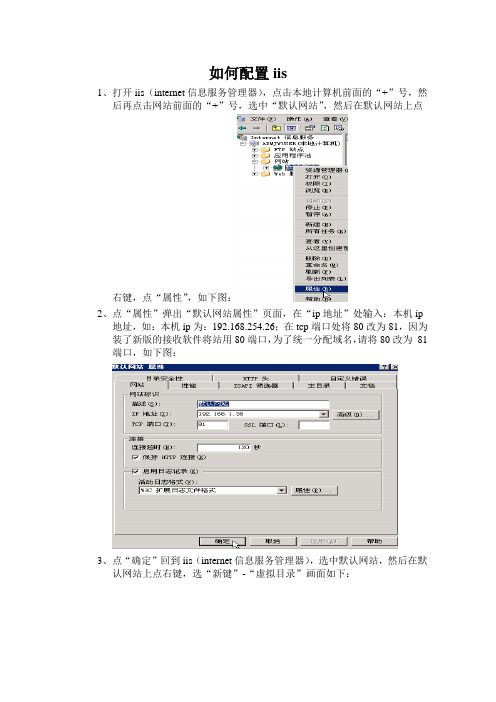
如何配置iis1、打开iis(internet信息服务管理器),点击本地计算机前面的“+”号,然后再点击网站前面的“+”号,选中“默认网站”,然后在默认网站上点右键,点“属性”,如下图:2、点“属性”弹出“默认网站属性”页面,在“ip地址”处输入:本机ip地址,如:本机ip为:192.168.254.26;在tcp端口处将80改为81,因为装了新版的接收软件将站用80端口,为了统一分配域名,请将80改为81端口,如下图:3、点“确定”回到iis(internet信息服务管理器),选中默认网站,然后在默认网站上点右键,选“新键”-“虚拟目录”画面如下:4、点新建虚拟目录以后会出现“虚拟目录创建向导”页面,点“下一步”5、到了“虚拟目录别名页面”,我们统一远程教育虚拟目录别名为“yj”,如图:6、点“下一步”,转到“网站内容目录”页面,在该页,点“路径”右边的“浏览”按钮;选择远程教育接收资料的存放路径,如:我们的远程教育接收资料存放在d:盘根目录下的“卫星资源“文件夹中,即:D:\卫星资源,如下图:7、点“确定”后即选择了存放路径,然后点“下一步”,进入“虚拟目录访问权限”页面,默认设置,点“下一步”完成配置向导。
8、点“完成”回到“internet(iis)信息服务管理器”页面,点“默认网站”前的“+”号展开“默认网站”,现在多了一个“yj”的虚拟目录,如下图:9、测试一下,点虚拟站点“yj”前的“+”号,展开该虚拟目录,如果自己的学校是中学,就点“czpd”前面的“+”号,展开“czpd”,依次展开“homepage”和“05-06xia”文件夹,然后将鼠标移到右边,选中“index.htm”文件,点鼠标右键,点“浏览”,浏览该页面;如果是小学,则同理选中“xxpd”依次电击即可。
如下图所示:10、点“浏览”后将弹出一个浏览器窗口,将地址栏中的地址复制,如下图:注意:复制的地址是:http://192.168.1.38:81/yj/xxpd/homepage/05-06xia没有“/“11、回到“internet信息服务管理器”页面,选中“默认网站”,点右键,点“属性”,弹出“默认网站属性”页面,在该页面,选“主目录”标签。
服务器基本安全配置
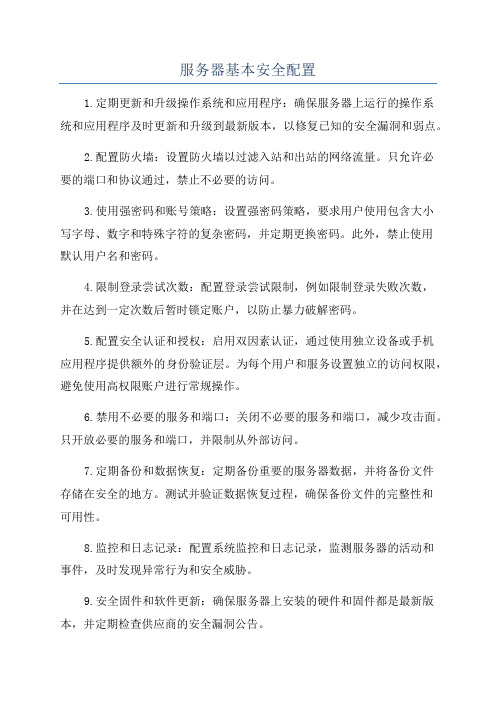
服务器基本安全配置1.定期更新和升级操作系统和应用程序:确保服务器上运行的操作系统和应用程序及时更新和升级到最新版本,以修复已知的安全漏洞和弱点。
2.配置防火墙:设置防火墙以过滤入站和出站的网络流量。
只允许必要的端口和协议通过,禁止不必要的访问。
3.使用强密码和账号策略:设置强密码策略,要求用户使用包含大小写字母、数字和特殊字符的复杂密码,并定期更换密码。
此外,禁止使用默认用户名和密码。
4.限制登录尝试次数:配置登录尝试限制,例如限制登录失败次数,并在达到一定次数后暂时锁定账户,以防止暴力破解密码。
5.配置安全认证和授权:启用双因素认证,通过使用独立设备或手机应用程序提供额外的身份验证层。
为每个用户和服务设置独立的访问权限,避免使用高权限账户进行常规操作。
6.禁用不必要的服务和端口:关闭不必要的服务和端口,减少攻击面。
只开放必要的服务和端口,并限制从外部访问。
7.定期备份和数据恢复:定期备份重要的服务器数据,并将备份文件存储在安全的地方。
测试并验证数据恢复过程,确保备份文件的完整性和可用性。
8.监控和日志记录:配置系统监控和日志记录,监测服务器的活动和事件,及时发现异常行为和安全威胁。
9.安全固件和软件更新:确保服务器上安装的硬件和固件都是最新版本,并定期检查供应商的安全漏洞公告。
10.网络隔离和分段:将服务器进行网络隔离和分段,以减少局域网内的攻击面,防止攻击者从一个服务器访问到其他服务器。
11.加密通信和数据传输:使用加密协议和算法保护数据传输过程中的机密性和完整性。
配置并启用SSL/TLS协议,为网站和其他网络服务提供安全的通信。
12.安全审计和评估:定期进行安全审计和评估,检查系统的安全配置和漏洞,及时修复发现的问题和漏洞。
13.员工培训和意识教育:提供员工培训和意识教育,加强他们对服务器安全的认识和理解,推广信息安全最佳实践。
总之,服务器基本安全配置涉及多个方面,包括系统和应用程序的更新、访问控制和身份验证、防火墙和网络隔离、数据备份和恢复、加密通信等。
增强IIS安全性的五个简单措施电脑系统技巧

增强IIS安全性的五个简单措施IIS(Internet Information Services)是微软开发的一款Web服务器软件,用于在Windows操作系统上托管和提供网站和应用程序。
在部署网站或应用程序时,保障IIS服务器的安全是至关重要的。
本文将介绍五个简单的措施来增强IIS的安全性。
1. 定期更新操作系统和安全补丁定期更新操作系统和安全补丁是保持系统安全的首要任务。
微软定期发布针对IIS以及操作系统的安全补丁和更新,以修复已知漏洞和强化系统安全。
及时应用这些补丁和更新可以防止黑客利用已知漏洞入侵系统。
确保自动更新功能打开,并定期检查和应用最新的安全补丁是非常重要的。
2. 配置强密码策略强密码是保护系统免受密码猜测和暴力破解的一种有效方式。
通过配置强密码策略,可以要求用户使用足够复杂和长的密码,并定期更新密码。
在IIS中,可以通过以下步骤来配置强密码策略:•打开IIS管理器•选择“默认网站”•右键单击“属性”•在“目录安全性”选项卡下,点击“编辑”•在“密码加密”下选择“新”以创建新的密码策略•在新策略中配置所需的密码要求,例如密码长度、密码复杂性等•保存更改并重启IIS服务3. 限制远程访问限制远程访问可以减少IIS服务器面临的潜在风险。
只允许经过授权的用户和IP地址访问服务器,可以防止未经授权的访问并减少暴露给外部攻击的机会。
可以通过以下手段来限制远程访问:•在防火墙或网络设备上配置访问控制列表(ACL),只允许授权的IP 地址访问IIS服务器。
•在IIS的IP地址和域名限制功能中,配置只允许授权的IP地址访问特定网站或应用程序。
•配置访问控制,只允许授权的用户组访问某些目录或文件。
4. 启用日志记录和监控启用日志记录和监控可以帮助追踪和检测系统可能存在的安全问题。
IIS提供了丰富的日志记录功能,可以记录关键的安全事件和访问信息。
通过监控日志,可以及时发现异常访问行为和潜在的风险。
可以通过以下步骤启用日志记录和监控:•打开IIS管理器•选择“默认网站”•右键单击“属性”•在“网站”选项卡下,点击“属性”•在“日志记录”选项卡下,配置所需的日志记录参数,例如日志文件路径、格式、频率等•保存更改并重启IIS服务此外,还可以考虑使用安全监控工具和系统日志分析工具来进行实时监控和分析,以便及时发现和应对安全威胁。
IIS设置总结范文
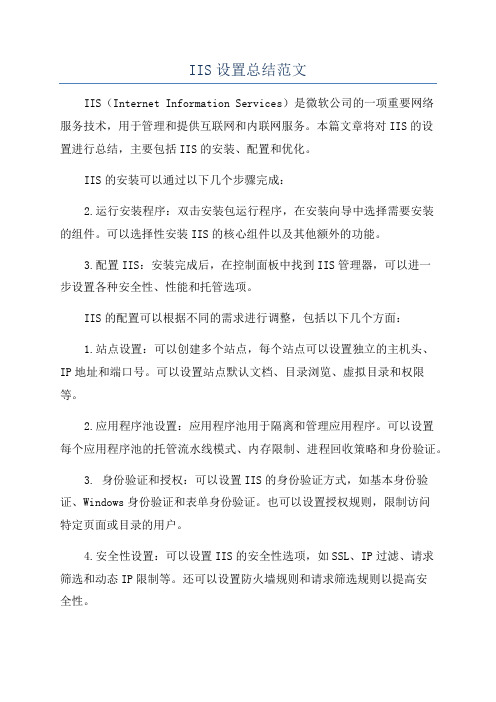
IIS设置总结范文IIS(Internet Information Services)是微软公司的一项重要网络服务技术,用于管理和提供互联网和内联网服务。
本篇文章将对IIS的设置进行总结,主要包括IIS的安装、配置和优化。
IIS的安装可以通过以下几个步骤完成:2.运行安装程序:双击安装包运行程序,在安装向导中选择需要安装的组件。
可以选择性安装IIS的核心组件以及其他额外的功能。
3.配置IIS:安装完成后,在控制面板中找到IIS管理器,可以进一步设置各种安全性、性能和托管选项。
IIS的配置可以根据不同的需求进行调整,包括以下几个方面:1.站点设置:可以创建多个站点,每个站点可以设置独立的主机头、IP地址和端口号。
可以设置站点默认文档、目录浏览、虚拟目录和权限等。
2.应用程序池设置:应用程序池用于隔离和管理应用程序。
可以设置每个应用程序池的托管流水线模式、内存限制、进程回收策略和身份验证。
3. 身份验证和授权:可以设置IIS的身份验证方式,如基本身份验证、Windows身份验证和表单身份验证。
也可以设置授权规则,限制访问特定页面或目录的用户。
4.安全性设置:可以设置IIS的安全性选项,如SSL、IP过滤、请求筛选和动态IP限制等。
还可以设置防火墙规则和请求筛选规则以提高安全性。
5.日志记录设置:可以配置IIS的日志记录选项,包括保存路径、日志格式和日志周期等。
可以选择记录特定事件类型或状态码的信息,并配置日志文件的最大大小。
除了基本的配置外,还可以进行一些优化措施来提高IIS的性能和安全性:1.缓存设置:可以启用IIS的缓存功能来提高响应速度。
可以设置静态内容缓存和动态内容缓存的策略,还可以配置输出缓存和片段缓存等。
2.压缩设置:可以启用压缩功能来减少传输的数据量,提高网站的加载速度。
可以设置压缩算法和压缩级别,并选择需要压缩的文件类型。
3.减少资源消耗:可以通过一些措施来减少IIS的资源消耗,如禁用不必要的模块和组件、合并多个脚本文件、优化数据库查询和设置适当的缓存策略等。
iis使用手册

iis使用手册IIS(Internet Information Services)是微软公司开发的一种Web服务器,用于提供Web服务。
IIS具有易于使用、功能强大、安全性高等特点,是微软Windows操作系统中常用的Web服务器软件。
下面是一个简要的IIS使用手册,以帮助您快速了解如何使用IIS。
一、安装IIS在Windows操作系统中,您可以通过“控制面板”中的“程序和功能”来安装IIS。
在列表中找到“打开或关闭Windows功能”,在弹出的窗口中找到“Internet Information Services”并勾选,然后点击“确定”。
安装完成后,您可以在开始菜单中找到IIS管理器应用程序。
二、配置IIS打开IIS管理器应用程序,您将看到一个树形结构,其中包含您的计算机上的所有网站和应用程序池。
右键单击您想要配置的网站或应用程序池,选择“编辑绑定”来配置端口和IP地址。
您还可以设置其他选项,如SSL和HTTP/2支持。
三、创建虚拟主机虚拟主机允许您在同一台服务器上托管多个网站。
要创建虚拟主机,请右键单击“网站”节点,选择“添加虚拟主机”。
在弹出的窗口中,输入您想要使用的域名和应用程序池名称,并选择绑定到的端口和IP地址。
单击“确定”以创建虚拟主机。
四、管理网站目录您可以使用IIS管理器来管理网站目录。
右键单击网站节点,选择“管理网站目录”。
在弹出的窗口中,您可以创建、删除、重命名和复制目录,还可以设置目录权限。
五、配置应用程序池应用程序池是用于托管Web应用程序的独立运行时环境。
要配置应用程序池,请右键单击应用程序池节点,选择“管理应用程序池”。
在弹出的窗口中,您可以创建、删除、重命名和回收应用程序池。
您还可以设置应用程序池的托管管道模式和其他选项。
六、安全性和身份验证IIS提供了多种安全性和身份验证选项,以确保只有授权用户才能访问您的网站或应用程序。
要配置身份验证方法,请右键单击网站或应用程序池节点,选择“编辑身份验证”。
IIS性能优化及配置注意事项之十条规则

下面的每一条戒律都将有效地影响代码的性能和可伸缩性。
换句话说,尽可能不要照着戒律去做!下面,我将解释如何破坏他们以便提高性能和可伸缩性。
1、应该分配和释放多个对象你应该尽量避免过量分配内存,因为内存分配可能是代价高昂的。
释放内存块可能更昂贵,因为大多数分配算符总是企图连接临近的已释放的内存块成为更大的块。
直到Windows NT?4.0 service pack 4.0,在多线程处理中,系统堆通常都运行得很糟。
堆被一个全局锁保护,并且在多处理器系统上是不可扩展的。
2.不应该考虑使用处理器高速缓存大多数人都知道由虚拟内存子系统导致的hard 页错误代价很高,最好避免。
但是许多人认为其他内存访问方法没有什么区别。
自从80486以后,这一观点就不对了。
现代的CPUs比RAM要快得多,RAM至少需要两级内存缓存,高速L1 缓存能保存8KB数据和8KB指令,而较慢的L2 缓存能保存几百KB的数据和代码,这些数据和代码混合在一起。
L1 缓存中内存区域的一个引用需要一个时钟周期,L2 缓存的引用需要4到7个时钟周期,而主内存的引用需要许多个处理器时钟周期。
后一数字不久将会超过100个时钟周期。
在许多方面,缓存像一个小型的,高速的,虚拟内存系统。
至于和缓存有关的基本内存单元不是字节而是缓存列。
Pentium 缓存列有32个字节宽。
Alpha 缓存列有64个字节宽。
这意味着在L1 缓存中只有512个slot给代码和数据。
如果多个数据一起使用(时间位置)而并不存储在一起(空间位置),性能会很差。
数组的空间位置很好,而相互连接的列表和其他基于指针的数据结构的位置往往很差。
把数据打包到同一个缓存列中通常会有利于提高性能,但是它也会破坏多处理器系统的性能。
内存子系统很难协调处理器间的缓存。
如果一个被所有处理器使用的只读数据,和一个由一个处理器使用并频繁更新的数据共享一个缓存列,那么缓存将会花费很长时间更新这个缓存列的拷贝。
安全设置IIS的15个方法

安全设置IIS的15个方法IIS(Internet Information Services)是微软提供的一种用于托管和提供Web应用程序的服务器软件。
为了确保IIS的安全性,以下是15种常见的安全设置方法:1.及时更新-定期更新IIS服务器和操作系统的安全补丁和更新,以修复已知的漏洞和弱点。
2.强密码策略-强制用户使用复杂的密码,并设置密码过期策略,以防止恶意用户通过猜测密码或暴力破解攻击。
3.锁定无用的功能-禁用或删除不需要的IIS模块和扩展功能,以减少攻击面。
4.限制访问权限-使用IP限制、访问控制列表(ACL)和防火墙规则来限制可访问IIS服务器的IP地址。
5.HTTPS加密-配置SSL证书,启用HTTPS加密,以保护通过网络传输的敏感数据。
6.安全日志-启用IIS服务器的安全日志功能,定期监视和分析日志文件,以检测异常活动和入侵尝试。
7.安全绑定-通过配置IIS绑定来限制仅允许使用安全协议(如HTTPS)访问网站。
8.安全策略设置-设置IIS服务器的安全策略,限制可以执行的特权操作,并禁止使用弱密码。
9.URL重写和过滤-使用URL重写和过滤器来防止恶意脚本和SQL注入攻击,提供更安全的网站访问。
10.文件和目录权限-限制IIS服务器上的文件和目录的访问权限,确保只有授权用户可以读取和写入文件。
11. 安全认证 - 配置IIS服务器以使用强大的认证机制(如基本身份验证、Windows身份验证或客户端证书),以确保只有授权用户可以访问网站。
12.定期备份-定期备份IIS服务器的配置文件和网站数据,以防止数据丢失和恢复系统状态。
13. 网络隔离 - 将IIS服务器放在独立的网络段(DMZ)中,以隔离公共Internet和内部网络,减少来自外部的风险。
14.安全扫描-使用安全扫描工具和漏洞扫描器对IIS服务器进行定期扫描,以发现潜在的漏洞和安全问题。
15.教育和培训-向管理员和开发人员提供关于IIS安全最佳实践的培训和教育,以提高他们的安全意识和技能。
iis 编辑入站规则

iis 编辑入站规则IIS(Internet Information Services)是由微软开发和发布的Web服务器软件。
作为一种配置和管理Web服务器的工具,IIS提供了编辑入站规则的功能以增加服务器的安全性。
编辑入站规则是一种防火墙的功能,通过允许或拒绝特定的IP地址或端口访问服务器来控制入站流量。
下面是一些关于编辑入站规则的参考内容:1. 入站规则的基本概念:入站规则用于控制从外部网络到达服务器的访问。
通过定义筛选条件和设置相应的操作来控制入站流量。
常用的筛选条件包括来源IP地址、目标端口、传输协议等。
相应的操作包括允许、拒绝、重定向等。
2. IIS中的入站规则:IIS 提供了Windows防火墙和URL重写模块两种方式来实现入站规则。
Windows防火墙可以基于IP 地址、端口和协议等条件进行访问控制。
URL重写模块则可以根据URL 路径、查询字符串和HTTP 头信息等条件进行访问控制。
3. 添加入站规则的步骤:在Windows服务器上,可以通过以下步骤来添加入站规则:a. 打开“Windows防火墙高级安全性”控制台;b. 选择“入站规则”选项卡,并点击“新建规则”;c. 选择规则类型(例如,端口、程序等),并设置相应的筛选条件;d. 设置操作(例如,允许、拒绝、重定向);e. 设置规则的名称和描述,并完成配置。
4. 编辑入站规则的注意事项:在编辑入站规则时,需要注意以下几点:a. 需要谨慎指定筛选条件,确保只有需要的流量可以访问服务器;b. 需要对每个入站规则进行测试,确保规则的适用性和准确性;c. 需要定期审查入站规则,及时更新和删除不再需要的规则;d. 需要配置适当的日志记录,以便进行入站流量的审计和分析。
5. 提高入站规则的安全性:为了增加服务器的安全性,可以采取以下措施:a. 限制入站流量的来源IP 地址范围,只允许信任的IP 地址访问服务器;b. 配置“拒绝所有”规则,拒绝未定义的入站流量;c. 使用URL重写模块对URL 进行过滤,防止恶意请求;d. 定期更新入站规则,以适应新的安全威胁。
IISWeb服务器易忽视的六大基本安全风险
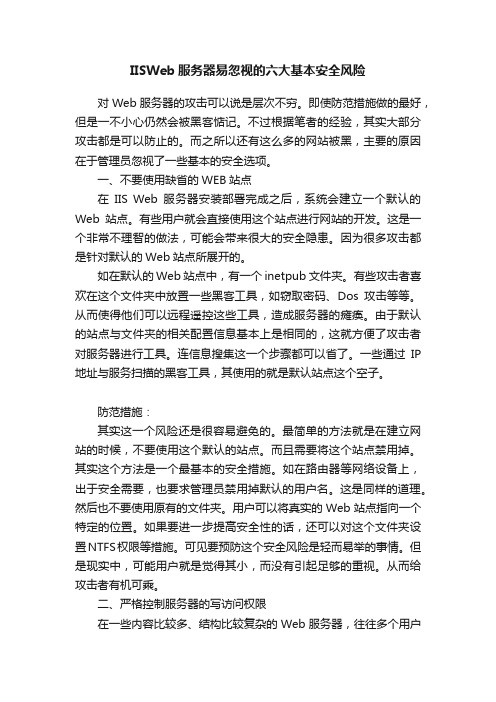
IISWeb服务器易忽视的六大基本安全风险对Web服务器的攻击可以说是层次不穷。
即使防范措施做的最好,但是一不小心仍然会被黑客惦记。
不过根据笔者的经验,其实大部分攻击都是可以防止的。
而之所以还有这么多的网站被黑,主要的原因在于管理员忽视了一些基本的安全选项。
一、不要使用缺省的WEB站点在IIS Web服务器安装部署完成之后,系统会建立一个默认的Web站点。
有些用户就会直接使用这个站点进行网站的开发。
这是一个非常不理智的做法,可能会带来很大的安全隐患。
因为很多攻击都是针对默认的Web站点所展开的。
如在默认的Web站点中,有一个inetpub文件夹。
有些攻击者喜欢在这个文件夹中放置一些黑客工具,如窃取密码、Dos攻击等等。
从而使得他们可以远程遥控这些工具,造成服务器的瘫痪。
由于默认的站点与文件夹的相关配置信息基本上是相同的,这就方便了攻击者对服务器进行工具。
连信息搜集这一个步骤都可以省了。
一些通过IP 地址与服务扫描的黑客工具,其使用的就是默认站点这个空子。
防范措施:其实这一个风险还是很容易避免的。
最简单的方法就是在建立网站的时候,不要使用这个默认的站点。
而且需要将这个站点禁用掉。
其实这个方法是一个最基本的安全措施。
如在路由器等网络设备上,出于安全需要,也要求管理员禁用掉默认的用户名。
这是同样的道理。
然后也不要使用原有的文件夹。
用户可以将真实的Web站点指向一个特定的位置。
如果要进一步提高安全性的话,还可以对这个文件夹设置NTFS权限等措施。
可见要预防这个安全风险是轻而易举的事情。
但是现实中,可能用户就是觉得其小,而没有引起足够的重视。
从而给攻击者有机可乘。
二、严格控制服务器的写访问权限在一些内容比较多、结构比较复杂的Web服务器,往往多个用户都对服务器具有写入的权限。
如sina网站,有专门人员负责新闻板块,有专门人员负责博客,有专门人员负责论坛等等。
由于有众多的用户对网站服务器具有写入的权限,就可能会带来一定的安全隐患。
IIS安全建议

1.安装Win2k SP2以及Q300972_w2K_sp3_x86_cn.exe,防止RedCode病毒.2.加强Administrator的密码强度,去掉不需要的用户帐号.3.IIS中,所有站点去掉映射,只保留.asp,.asa等即可.如果不需要,停用”默认的Web站点”和”管理Web站点”.如果不需要,停用FTP和SMTP服务.4.停止不需要的服务,以提高系统性能.作为一个有固定IP的服务器:AlerterDHCP Client分布式文件系统Indexing ServiceMicrosoft SearchTask Scheduler5.WWW站点所在的目录,只保留Administrator完全控制,IUSR_SERVER读的权限,或者另建一用户,只有该用户和IUSR_SERVER有权,其他连Administrator都无权访问.6.IIS中,用于内部的站点对IP段进行控制,只有同一个IP段和127.0.0.1可访问.7.ntvdm.exe和cmd.exe改名,System32目录下的.因为Windows有自动文件保护机制,所以必须同时将System32和Winnt\ServicePackFiles以及System32\dllcache下的都改掉.8.TCP/IP安全设置中,封掉不用的端口,只保留80,21等,以及Terminal Service的口.9.注册表Localmachine\System\CurrentControlSet\Control\LSA\RestrictAnonymous =10=所有人可以列表用户1=用户名非空可以列表用户2=无法实现所有共享Localmachine\Software\Microsoft\WindowsNT\CurrentV ersion\winlogon中Don’tDisplayLastUserName改为1.10.日志:本地安全策略→审核策略:帐户管理成功/失败登陆事件成功/失败对象访问失败策略更改成功/失败特权使用失败系统事件成功/失败目录服务访问失败帐户登陆事件成功/失败帐户策略→密码策略:复杂性要求:启用最小值:12位强制密码历史:5次最长存留期:30天→锁定策略:帐户锁定:3次锁定时间:20分钟复位锁定时间:20分钟11.预防DOS:LocalMachine\System\CurrentControlSet\Services\Tcpip\Parameters:SynAttachProtect 2EnablePMTUDiscover 1NoNameReleaseOnDemand 1EnableDeadGWDetect 0KeepAliveTime 300,000PerformRuteDiscovery 0EnableICMPRedirects 012.Routing&Remote Access工具中,设定过滤器,ICMP代码255,丢弃所有的ICMP包.13.定制HTTP 错误信息,将404改成一段文本,迷惑扫描程序.。
- 1、下载文档前请自行甄别文档内容的完整性,平台不提供额外的编辑、内容补充、找答案等附加服务。
- 2、"仅部分预览"的文档,不可在线预览部分如存在完整性等问题,可反馈申请退款(可完整预览的文档不适用该条件!)。
- 3、如文档侵犯您的权益,请联系客服反馈,我们会尽快为您处理(人工客服工作时间:9:00-18:30)。
介绍配置IIS服务器时需要注意的五个地方,把好安全关是所有网站都必须要做好的功课,如果服务器本身不安全,给网站带来的将是毁灭性的。
一、操作系统的安装
我这里说的操作系统以Windows 2000为例,高版本的Windows也有类似功能。
格式化硬盘时候,必须格式化为NTFS的,绝对不要使用FAT32类型。
C盘为操作系统盘,D盘放常用软件,E盘网站,格式化完成后立刻设置磁盘权限,C盘默认,D盘的安全设置为Administrator和System完全控制,其他用户删除,E盘放网站,如果只有一个网站,就设置Administrator和System完全控制,Everyone读取,如果网站上某段代码必须完成写操作,这时再单独对那个文件所在的文件夹权限进行更改。
系统安装过程中一定本着最小服务原则,无用的服务一概不选择,达到系统的最小安装,在安装IIS的过程中,只安装最基本必要的功能,那些不必要的危险服务千万不要安装,例如:FrontPage 2000服务器扩展,Internet服务管理器(HTML),FTP服务,文档,索引服务等等。
二、网络安全配置
网络安全最基本的是端口设置,在“本地连接属性”,点“Internet协议(TCP/IP)”,点“高级”,再点“选项”-“TCP/IP筛选”。
仅打开网站服务所需要使用的端口,配置界面如下图。
进行如下设置后,从你的服务器将不能使用域名解析,因此上网,但是外部的访问是正常的。
这个设置主要为了防止一般规模的DDOS攻击。
三、安全模板设置
运行MMC,添加独立管理单元“安全配置与分析”,导入模板b as icsv.inf或者securedc.inf,然后点“立刻配置计算机”,系统就会自动配置“帐户策略”、“本地策略”、“系统服务”等信息,一步到位,不过这些配置可能会导致某些软件无法运行或者运行出错。
四、WEB服务器的设置
以IIS为例,绝对不要使用IIS默认安装的WEB目录,而需要在E盘新建立一个目录。
然后在IIS管理器中右击主机->属性->WWW服务编辑->主目录配置->应用程序映射,只保留asp 和asa,其余全部删除。
五、ASP的安全
在IIS系统上,大部分木马都是ASP写的,因此,ASP组件的安全是非常重要的。
ASP木马实际上大部分通过调用Shell.Application、WScript.Shell、 work、FSO、Adodb.Stream组件来实现其功能,除了FSO之外,其他的大多可以直接禁用。
WScript.Shell组件使用这个命令删除:regsvr32 WSHom.ocx /u
work组件使用这个命令删除:regsvr32 wshom.ocx /u
Shell.Application可以使用禁止Guest用户使用shell32.dll来防止调用此组件。
使用命令:cacls C:\WINNT\system32\shell32.dll /e /d guests
禁止guests用户执行cmd.exe的命令是: cacls C:\WINNT\system32\Cmd.exe /e /d guests
FSO组件的禁用比较麻烦,如果网站本身不需要用这个组件,那么就通过RegSrv32 scrrun.dll /u命令来禁用吧。
如果网站本身也需要用到FSO,那么请参看这篇文章。
另外,使用微软提供的URLScan Tool这个过滤非法URL访问的工具,也可以起到一定防范作用。
当然,每天备份也是一个好习惯。
